

|
WPS是英文Word Processing System(文字處理系統)的縮寫。它集編輯與打印為一體,具有豐富的全屏幕編輯功能,而且還提供了各種控制輸出格式及打印功能,使打印出的文稿即美觀又規范,基本上能滿足各界文字工作者編輯、打印各種文件的需要和要求。 WPS文字制作印章的教程: 其實,在WPS文字2005中可以輕松實現這一功能。  第一步,用藝術字生成印單位標識 在菜單中選擇“插入―圖片―藝術字”,選擇第3種樣式 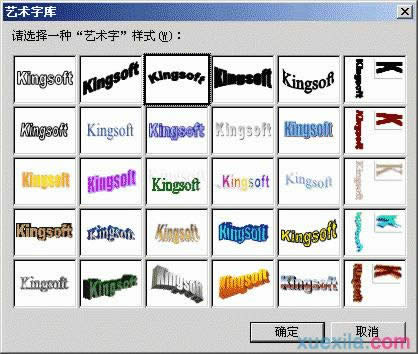 在彈出的對話框中輸入公司名稱(如“中國人民共和國駐火星辦事處”):  右擊生成的藝術字,在右鍵菜單中選擇“設置對象格式”,在“顏色與線條”選項卡中將填充色和線條色全部設置為紅色,線條設置為實線,粗細設置默認  在“大小”選項卡中將“高度”和“寬度”全部設置為45毫米,并選中“鎖定縱橫比”項,點擊“確定”退出 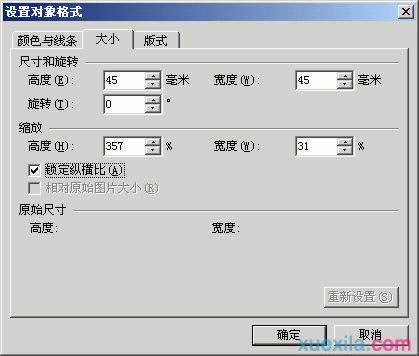 然后用鼠標單擊選中藝術字,在出現的“藝術字”工具欄中點擊“文字環繞”按鈕,選擇“浮于文字上方”: 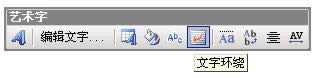 再次單擊藝術字,用鼠標拖動黃色菱形方塊,調整文字到適應的位置  第二步,繪制圓形 在“繪圖”工具欄中點選“橢圓”,并按住Shift鍵畫出一個正圓形,右擊圓形,選擇“設置對象屬性”,在“填充”項中選擇“無填充色”在“線條”項中把顏色設為紅色,虛實選擇實型,粗細設為3磅。在“大小”選項卡中,將“高度”和“寬度”均設置為60毫米,并勾選“鎖定縱橫比”。  第三步,繪制紅五星 在“繪圖”工具欄中點選“自選圖形―星與旗幟―五角星”,并按下Shift鍵畫出一個大小適當的正五角星。并在“對象屬性”中將填充色設置為紅色。 第四步,組合 將以上三個對象重疊排列在一起,調整好相對位置,按住Shift鍵一一選中后單擊鼠標右鍵,選擇“組合―組合”,即把三個對象組合成一個對象。右擊這枚印章,調出“對象格式”對話框,在“版式”中選擇“襯于文字下方”。 在中國大陸,金山軟件公司在政府采購中多次擊敗微軟公司,現的中國大陸政府、機關很多都裝有WPS Office辦公軟件。 |
溫馨提示:喜歡本站的話,請收藏一下本站!